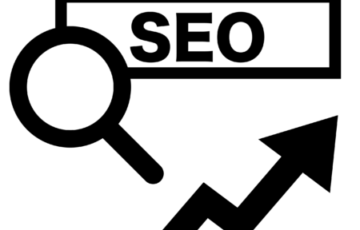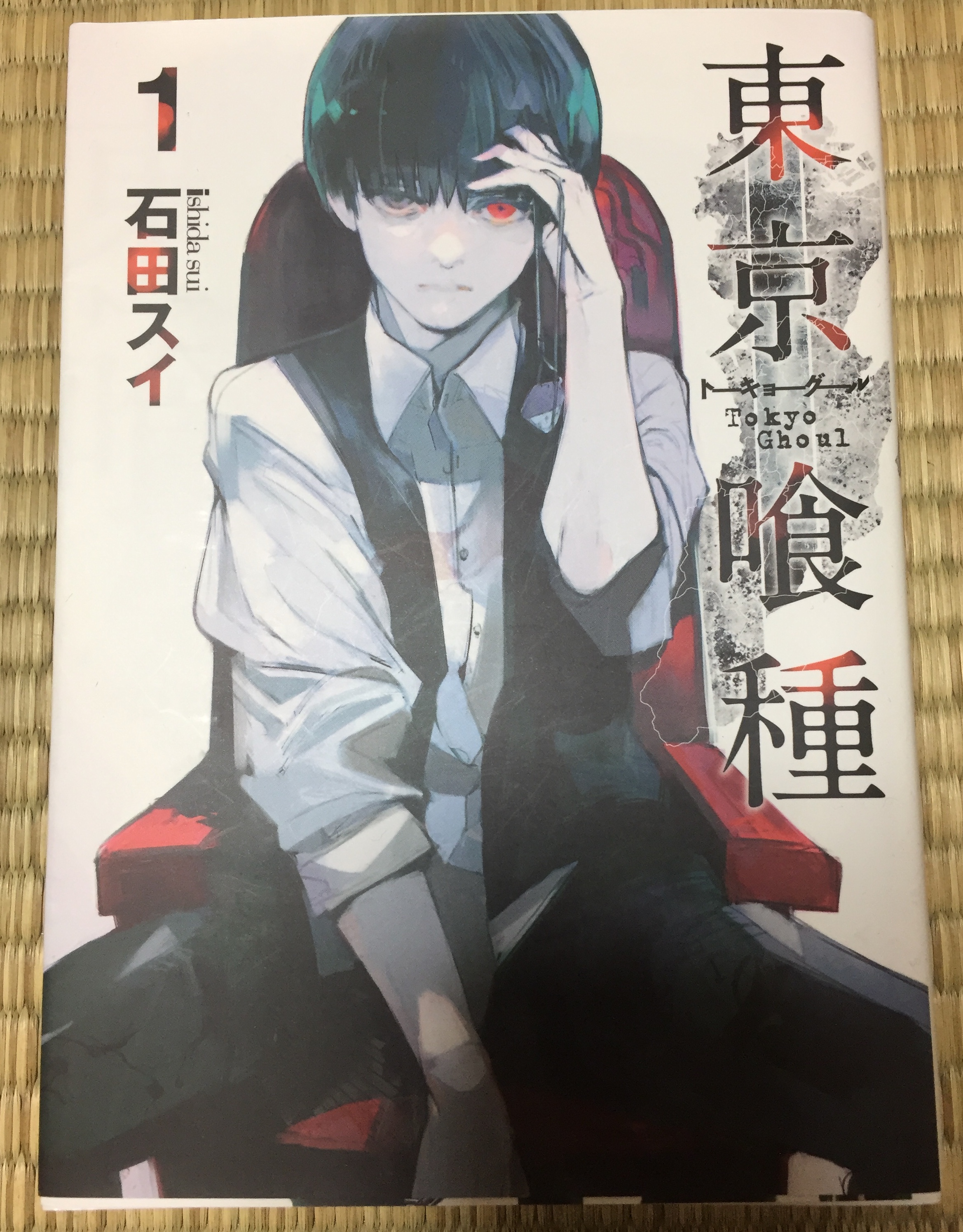どうも、探検家リョウです!
ここでは、
まるでハガレンの錬金術のようにワードプレスを錬成する!
初心者でも効率的にブログを作る方法!
をお伝えしています。
ワードプレスで趣味ブログを始めるには、コツコツとやるべきことをやる必要があります!
独自ドメインの取得や、レンタルサーバーの契約など。
1歩1歩、進んでいくことが大切です。
初心者だと特に、分からないことが多いので迷ってしまうかもしれません。
そこで、初心者が迷うことなくワードプレスブログを始める手順をお伝えしていきます!!
この手順でやっていけば、まるで、漫画「鋼の錬金術師」の錬金術のように、ワードプレスを錬成できます!
ワードプレスブログを始めるには、①~⑧までのステップを進めていきます!
簡単にできますので、是非とも実践してみてください!
目次
独自ドメインとサーバーの設定
まず最初に、独自ドメインとサーバーについてザックリとで大丈夫なので学んで設定する必要があります。
①独自ドメインとサーバーについて学ぶ
②独自ドメインを取得する
③レンタルサーバーを契約する
④独自ドメインを設定する
このような手順で、効率的に進めていきます。
①ドメインとサーバーについて学ぶ
ワードプレスを始めるためには、まず最初にドメインとサーバーのことを知る必要があります。
とは言っても、全然難しいことではないので安心してくださいね!
ワードプレスを家に例えると・・・
ドメイン → 住所
サーバー → 土地
ということが、シンプルで分かりやすい表現ですね。
ドメインとサーバーについてはココで学んでください!
→電光石火なワードプレスブログの始め方!まずドメインとサーバー取得!
②独自ドメインを取得する
ワードプレスを始めるために、まず最初に用意するのが独自ドメインです。
独自ドメインは、家の住所と同じです。
アドレスが「http://○○○.net」だった場合「○○○.net」にあたる部分をドメインと言います。
このドメインは、あなたが好きなように決められるので、サクッと決めていきましょう。
そんな独自ドメインは、ムームードメインで取得するのがオススメですよ!
ムームードメインで独自ドメインを取得する手順
→天地開闢!ムームードメインで独自ドメイン取得と料金支払いの流れ!
③レンタルサーバーを契約する
独自ドメインの次は、レンタルサーバーを契約します。
独自ドメインが家の住所ならば、レンタルサーバーは土地と一緒です。
あなたのワードプレスブログを置くために、土地を借りる必要があるんです。
それがレンタルサーバーになります!!
レンタルサーバーは、ロリポップで契約するのがオススメです!
ロリポップはムームードメインと連携しているので、ドメイン設定もスムーズにできるメリットがありますよ!
ロリポップでレンタルサーバーを契約する手順はコチラ
→神速の如く新規登録!ロリポップでレンタルサーバー申し込みの手順!
④独自ドメインを設定する
ロリポップでレンタルサーバーを契約したら、その次はムームードメインで取得した独自メインをロリポップに設定します。
独自ドメインの設定は、最初は特に混乱してしまうかもしれません。
ですが、しっかりと手順を踏んでやっていけば確実に完了します!!!
独自メインの設定はサクッとできることでもあるので、実践あるのみです!
ロリポップで独自ドメインを設定する手順はコチラ
→疾風迅雷で完了!ロリポップで独自ドメイン設定と料金の支払い方法!
ワードプレスをインストールする
独自ドメインの設定までを完了したら、次はあなたのパソコンへワードプレスをインストールしていきます。
⑤サーバーにデータベースを作成する
⑥ワードプレスをインストール
このような手順で、効率的に進めていきます。
⑤サーバーにデータベースを作成する
独自ドメインを設定するまでを完了したら、次はロリポップでワードプレスを簡単インストールしていきます。
そのための第一歩として、サーバーにMysqlというデーターベースを作成します。
これは必須ではありませんが、やっておくことで後々になって便利になってきます。
とても簡単で、5分も掛からずにできることなのでやっておきましょう!
ロリポップでMysqlデーターベースを作成する手順はコチラ
→八咫鏡!ロリポップでMysqlデーターベースを作成する手順!
⑥ワードプレスをインストールする
ロリポップのサーバーにデータベースを作成したら、いよいよあなたのパソコンへワードプレスをインストールします。
待ちに待った瞬間ですね!!!
ロリポップでは、「ワードプレス簡単インストール」という便利な機能があるので、それを利用して、インストールしていきましょう!
10分もせずに作業は完了するので、実践あるのみです。
ロリポップでワードプレスを簡単インストールする手順はコチラ
→口寄せの術!ロリポップでワードプレスを簡単インストールする手順!
ブログのセキュリティを強化する
ワードプレスをインストールしたら、すぐに記事を書きたいところですが・・・
その前に、少しだけやるべき事があります!!
それが、あなたのブログを守ためのセキュリティ強化です!
ワードプレスをインストールして最初にやっておくことで、後々になってとても楽になります。
ワードプレスをインストールしたら、絶対やっておきましょう!
⑦独自ドメインを設定する
⑧スパムコメントを防御する
このような手順で、効率的に進めていきます。
⑦独自SSLを設定する
あなたのパソコンへワードプレスをインストールすれば、いよいよブログを書いていけるようになります!
でも、あと少しだけやるべき事があります・・・
それは、あなたのブログを守るためのセキュリティ強化です!
その第一歩として、独自SSLを設定する必要があります。
独自SSLを設定することで、検索順位に良い意味で影響がありますし。
何より、安全なブログというアピールにもなります。
後で独自SSLを設定すると、かなり面倒なことになるので・・・
絶対に最初にやっておきましょうね!!!
ロリポップでワードプレスを独自SSL化する手順はコチラ
→五重羅生門!ロリポップでワードプレスを無料で独自SSL化に設定!
⑧スパムコメントを防御する
あなたのワードプレスブログを独自SSL化させたら、次はスパムコメントから守れるようにしましょう。
ワードプレスを始めると、意外とスパムコメントが多いんです。
でも、そんな迷惑なコメントも、「reCaptcha by BestWebSoft」というプラグインを使えば簡単に防げます。
あなたのブログのセキュリティ面が、さらにパワーアップしますよ!
是非、このプラグインをインストールして、準備を整えて楽しくブログを書いていってください!
「reCaptcha by BestWebSoft」プラグインの設定手順はコチラ
→「Invisible reCaptcha for WordPress」がダメ?「reCaptcha by BestWebSoft」を設定すれば大丈夫!
まとめ
ここまで、
まるでハガレンの錬金術のようにワードプレスを錬成する!
初心者でも効率的にブログを作る方法!
をお伝えしてきました!
ワードプレスを始めるには、最初は特に難しく感じるかもしれません。
始めて聞く単語もあり、実際に僕は混乱した経験があります。
でも、1つ1つ学び実践していけば、あなたも簡単にワードプレスブログを始めることができます。
独自ドメインの取得から始まり、ワードプレスをインストールしてセキュリティ面も強化すれば・・・
いよいよ、楽しいブログ記事を書いていけるようになります!
まさに、漫画「鋼の錬金術師」で登場する錬金術のように、あなたもワードプレスを錬成できますよ!
そのために必要なことは、この記事にまとめてありますので!
1歩1歩、進んでいきましょう!
分からないことがあれば、コチラよりお気軽に僕にご連絡ください!
あなたの好きなことを始める第一歩であるワードプレスブログを始めて、
思いっきり楽しくブログを書いていってください!
それでは、またお逢いしましょう!
探検家リョウより